티스토리 뷰

스마트폰을 바꾸게 되면 어플이 삭제되었다 다시 깔리게 됩니다.
그럼 정보가 초기화 되는데요, 그런 과정에서 백업과 복원, 복구는 정말 중요합니다.
카톡 대화내용 복구 방법도 마찬가지입니다. 백업 데이터가 있어야만 복원, 복구도 가능합니다.
그렇기 때문에 백업을 먼저 해두는 것이 중요합니다. 카톡 대화내용 백업 방법부터 알아봅시다.
▣ 카톡 대화내용 백업
1. 카톡 우슨 상단을 보면 톱니바퀴 모양의 [설정]이 있습니다.
누르면 3가지 목록이 나오는데요, [전체 설정]으로 들어갑니다.
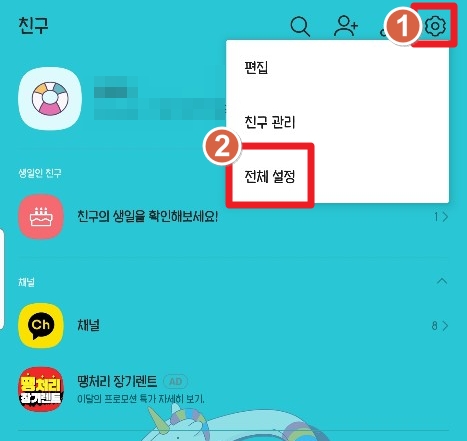
2. 설정에서 [채팅]으로 들어갑니다.
그럼 들어가자마자 바로 밑에 [대화 백업]이 보입니다.
대화 내용을 백업하는 것이니까 채팅으로 들어간다! 라고 간단하게 기억하시면 됩니다.
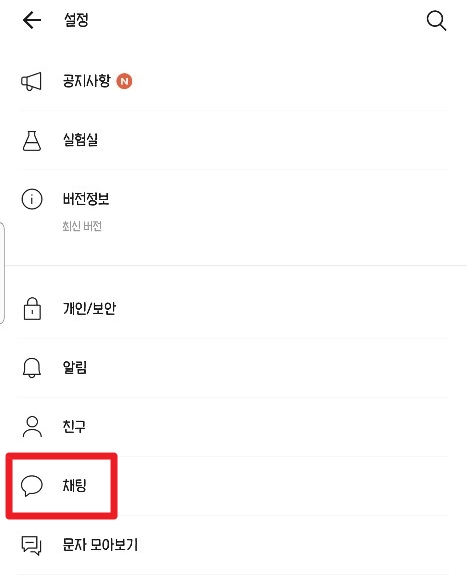

3. 맨 밑을 보시면 노란색으로 [대화 백업]이 있습니다.
대화 백업을 누르면 [백업용 비밀번호 설정]으로 넘어갑니다.
주의하실 것은 백업용 비밀번호를 잊어버리면 복원이 불가능하다는 것입니다.
두고두고 사용할 번호가 아니기 때문에 간단하면서 정확하게 입력해 줍니다.
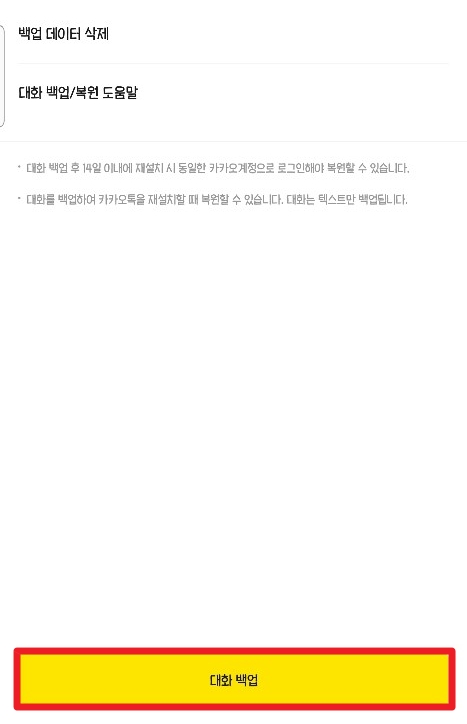
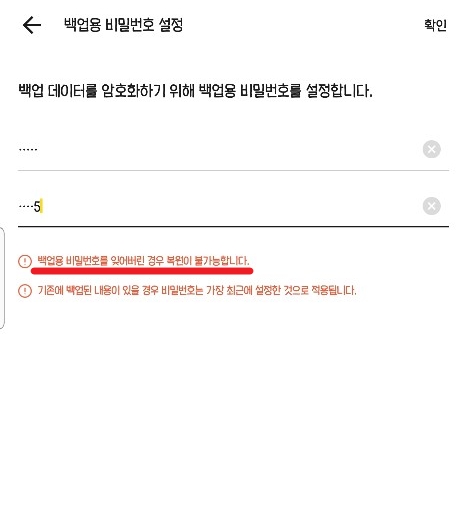
4. 그럼 카톡 대화내용 백업이 완료됩니다.
백업한 내용은 무기한 보관되는 것이 아니고, 복원할 수 있는 시기가 정해져 있습니다.
2주 정도의 복원 시기를 두고 있습니다. 이 안에만 백업한 내용을 복원하면 됩니다.
그렇기 때문에 백업 비밀번호를 어렵게 설정하실 필요 없습니다. 2주짜리 비번이니까요.
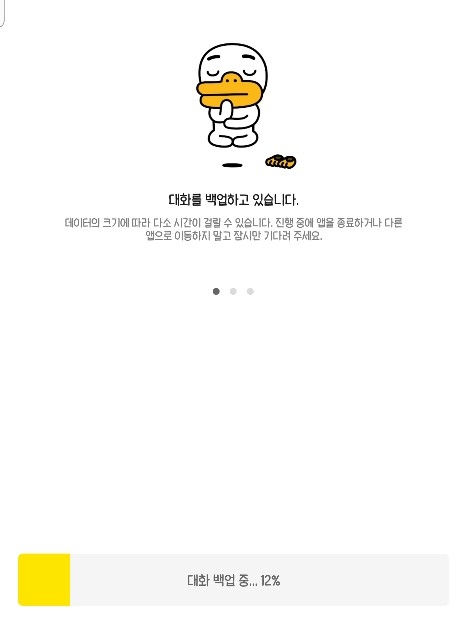
▣ 카톡 대화내용 복구, 복원
1. 일단 복원할 일이 있다는 것은 카톡이 삭제되었다는 것이 전제이기 떄문에,
먼저 [카톡 설치]를 합니다.
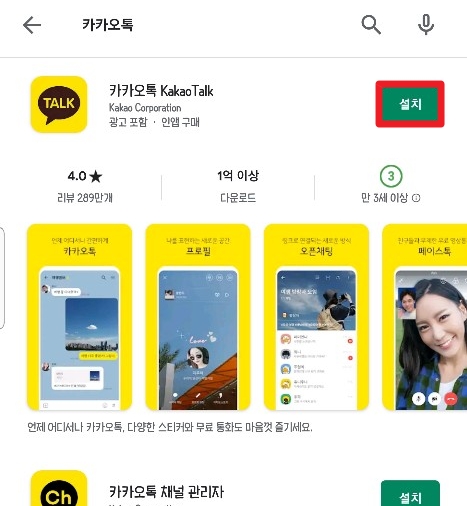
2. 그 뒤로는 백업보다 더 간단합니다.
[카톡계정 로그인-인증]을 걸치면 자동으로 [대화 복원하기]창이 뜹니다.
여기서 대화내용을 깨끗히 두고 싶은 분들은 대화 복원하지 않기를,
대화 복원을 원하시는 분들은 [복원하기]를 선택해 주시면 됩니다.
그 뒤 [대화 시작하기]로 카톡을 시작하시면 됩니다.
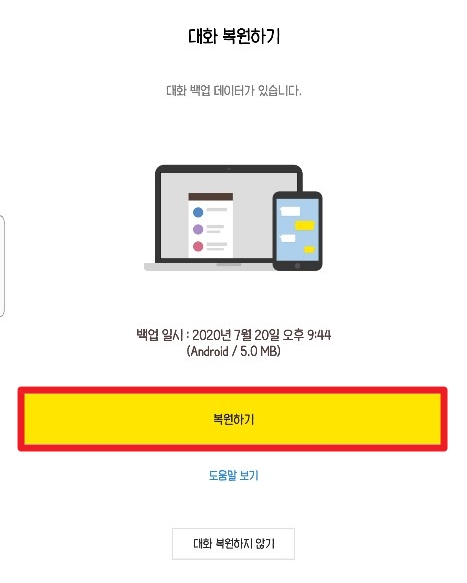
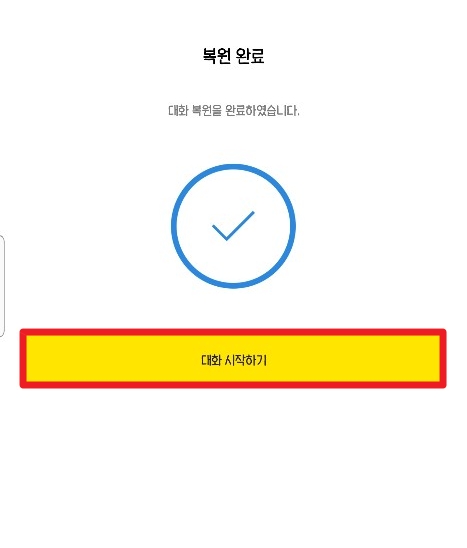
알고 보면 정말 간단한 카톡 대화내용 복구 방법을 알아보았습니다.
만약, 부득이한 사정으로 백업을 못했는데 복원할 일이 필요하시다면, 전문으로 하는 업체에 맡겨 보시면 됩니다.
새 폰 말고 사용하던 폰을 복구 업체에 맡기면 대화내용을 복구해 준다고 합니다.
하지만, 이렇게 되면 일이 귀찮아지니까 수시로 대화 백업 잊지 마세요^^
